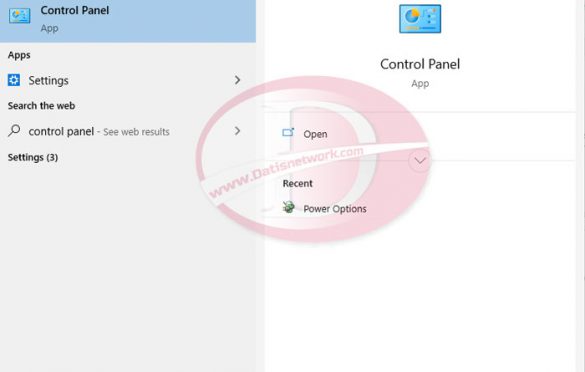فعال کردن Hibernate در ویندوز 10 زمانی کاربرد دارد که می خواهیم به کامپیوتر استراحت بدهیم اما برنامه های در حال اجرا بسته نشوند، در این مقاله داتیس نتورک روش فعال کردن قابلیت هایبرنیت (Hibernate) در ویندوز 10 را به شما عزیزان آموزش خواهیم داد، همراه ما باشید.
در حالت Hibernate نیز مانند حالت Shutdown سیستم برقی مصرف نمی کند.
پس از روشن کردن سیستمی که به حالت Hibernate درآمده است، اطلاعات و برنامه های درحال اجرا، مجددا از هارد دیسک (Hard Disk) به حافظه Ram منتقل می شوند و سیستم به حالت اولیه خود باز می گردد.
فعال کردن هایبرنیت در ویندوز 10
باید به کنترل پنل ویندوز برویم و گزینه Power Option را پیدا کنیم و آن را باز کنیم. برای پیدا کردن کنترل پنل می توانید در قسمت جستجو ویندوز 10 کلمه Control Panel را تایپ کنید :
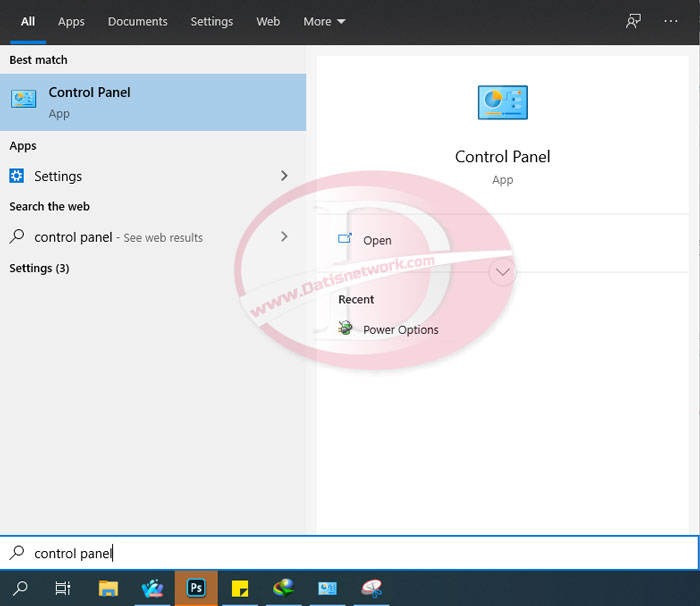
پس از ورود به کنترل پنل لازم است View by: را روی Large icons قرار دهید.
سپس گزینه Power Option را انتخاب کنید.
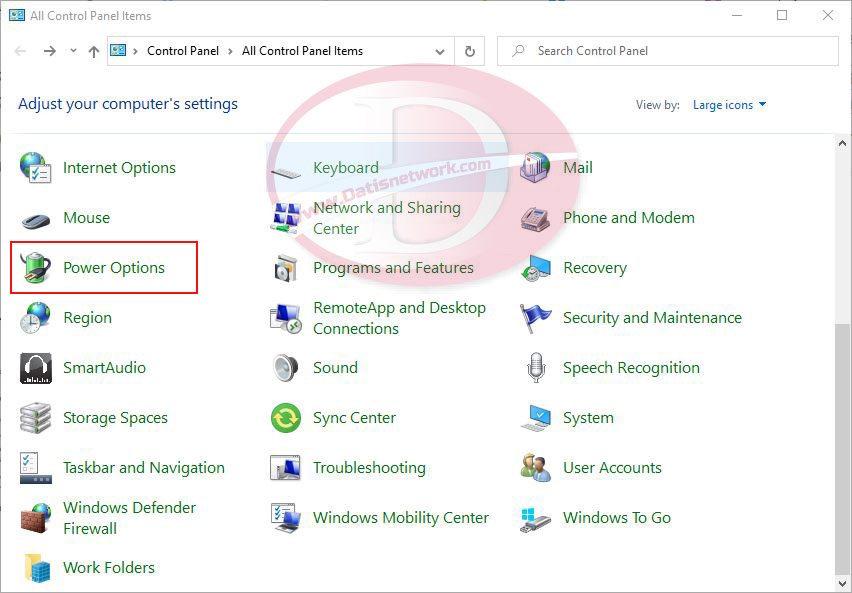
حالا در صفحه جدید گزینه Choose what the power buttons do را مطابق تصویر زیر انتخاب کنید:
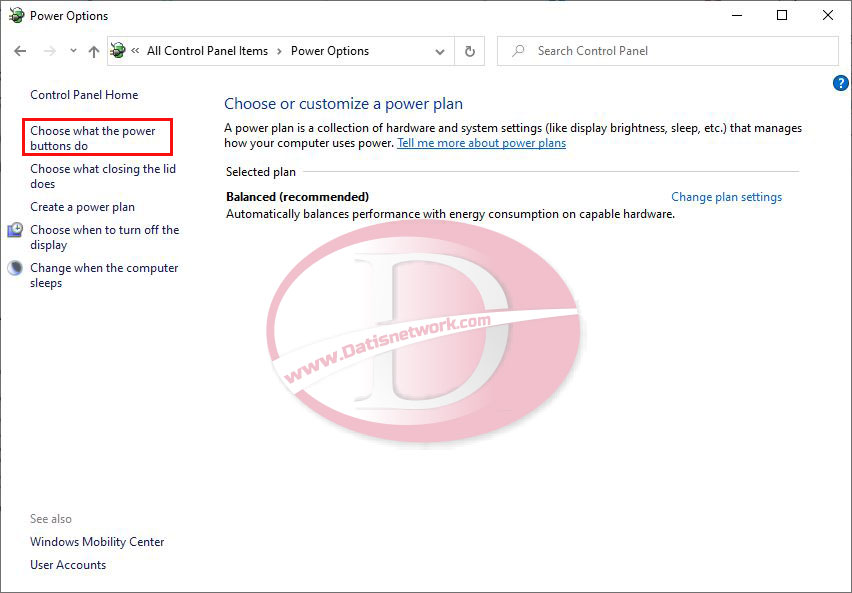
برای فعال کردن Hibernate لازم است روی Change that are currently unavailable کلیک کنید.
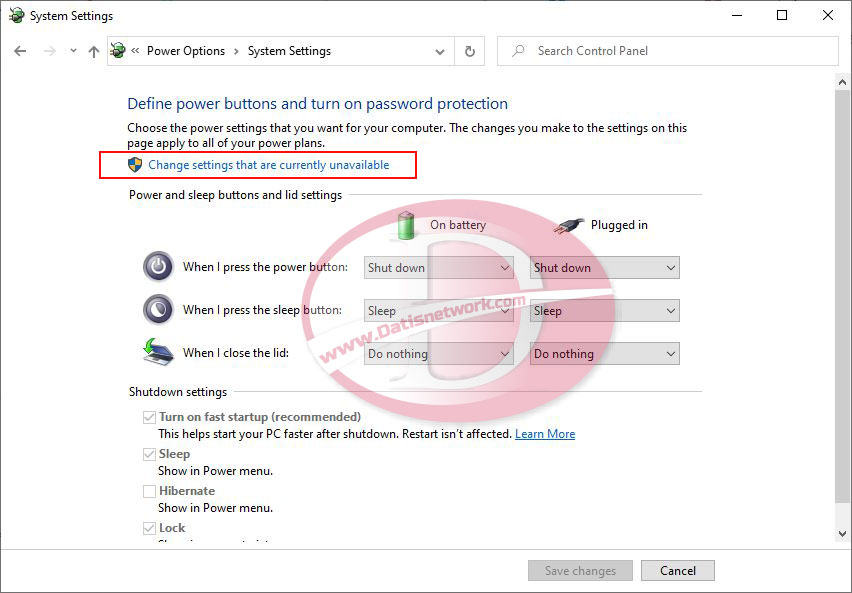
پس از انجام مرحله قبل، گزینه Hibernate در قسمت پایین صفحه از حالت Gray خارج می شود و باید آن را مثل تصویر زیر انتخاب کنید.
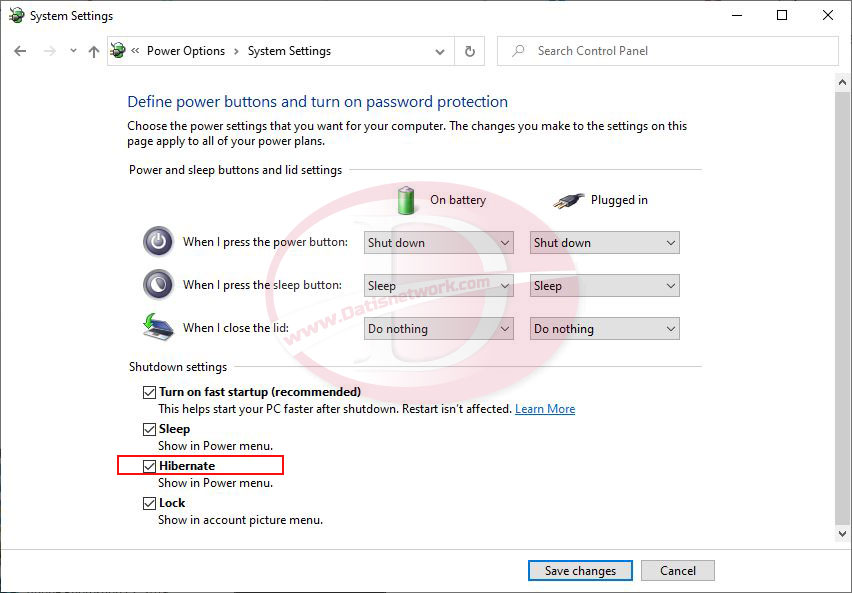
سپس روی Save Change کلیک می کنیم و تغییرات را اعمال می کنیم و یکبار سیستم را ری استارت می کنیم.
حالا گزینه هایبرنیت برای شما فعال شده است و می توانید آن را انتخاب کنید.